آیا در مورد ویندوز 10X چیزی شنیدهاید؟ نسخهی تازهای ویندوز که قبلا اطلاعاتی در موردش ارائه شده بود. در این پست میخواهیم نگاهی بندازیم به این نسخه جدید و ببینیم چرا مایکروسافت آن را ارائه کرده است.

ویندوز 10X چیست؟
ویندوز 10X نسخهای جدید از سیستم عامل ویندوز 10 است که تمرکز اصلی آن روی دستگاههایی با دو نمایشگر است، البته این نسخه را میتوان روی یک نمایشگر نیز عرضه کرد. یکی از مشکلاتی که این نسخه در همان شروع به کار تجربه کرد، نرسیدن دستگاههای اختصاصی مایکروسافت با دو نمایشگر، همچون Surface Neo بود که عرضه آنها به سال 2021 حواله شد.
همین امر باعث شده در حال حاضر بیشتر کارایی تک نمایشگره ویندوز 10X موردنظر کاربران باشد. با تمام این توصیفات بد نیست نگاهی بندازیم به امکانات ویندوز 10X و تغییراتی که نسبت به نسخهی اصلی داشته است.
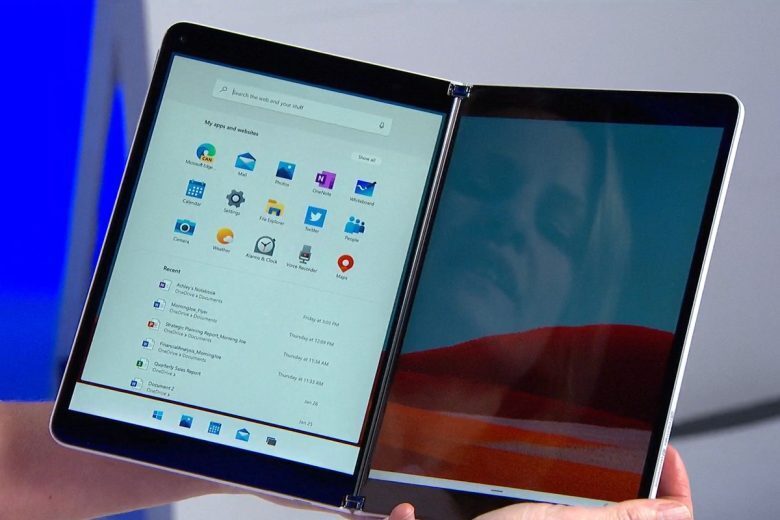
-
بهینه سازی برای دستگاههای دو نمایشگره
همانطور که گفتیم دلیل عرضه و تمرکز اصلی این سیستم عامل، دستگاههای دو نمایشگره است. به طور کلی فضا و ظاهر ویندوز 10X به گونهای طراحی شده که بتوانید با دو نمایشگر به خوبی کار کنید. برای مثال باز کردن برنامه در نمایشگری مشخص یا کشیدن و بردن برنامه در نمایشگری دیگر و کارهایی از این دست در ویندوز 10X به خوبی انجام میشود و بعضا ابزاری اختصاصی برایشان در نظر گرفته شده است.
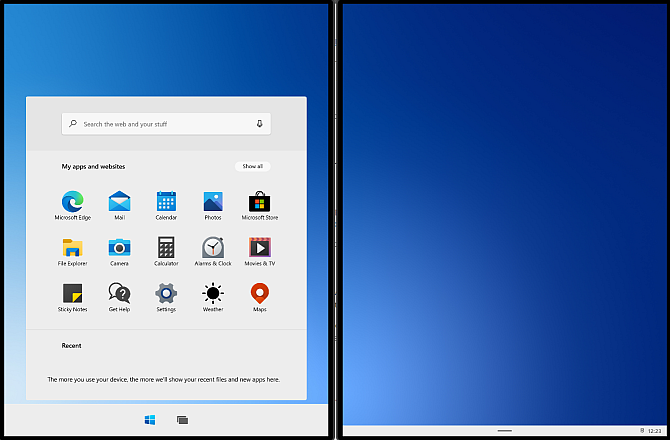
-
فضای اختصاصی برای اجرای برنامهها
تمامی برنامههایی که روی ویندوز 10 اجرا میشوند، روی این سیستم عامل نیز قابل استفاده هستند. مضاف بر این، برنامهها در ویندوز 10X در بستری مخصوص اجرا میشوند که این بستر باعث میشود تا بسته شدن یا خراب شدنهای اتفاقی کمتری را در آنها شاهد باشید.
-
منو استارت و تسکبار جدید
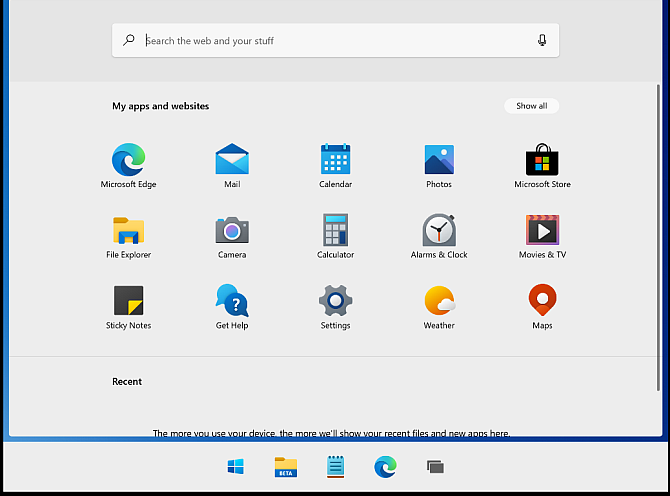
در ویندوز 10X خبری از منو استارت جدید ویندوز 10 نیست و به جای آن از یک طراحی مینیمالیستی استفاده شده که لایو تایتل نیز ندارد. همچنین با الهام از طراحی که برای منو استارت صورت گرفته، یک تسکبار جدید هم برای ویندوز 10X ساخته شده که البته تجربه بهتری موقع استفاده از دو نمایشگر برایتان به همراه خواهد داشت و برای این کار بهینه سازی شده است.
-
اکشن سنتر جدید برای ویندوز 10X
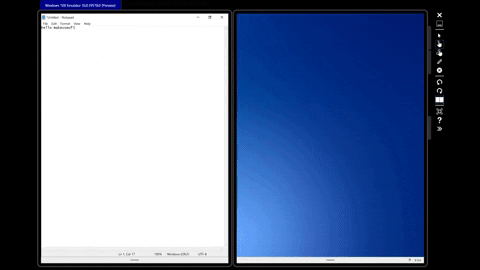
خیلیها عقیده دارند که اکشن سنتر ویندوز 10 کارآمدی پایینی دارد. خوشبختانه به دلایل زیادی این بخش در ویندوز 10X طراحی دوباره داشته تا با فضای کلی و همچنین موارد استفادهای که از این سیستم عامل وجود دارد، مطابقت داشته باشد. همچنین یک حالت Compose Mode در اکشن سنتر در نظر گرفته شده که با زدن روی آن، نمایش تصویر در نمایشگر 90 درجه میچرخد و یکی از پنلها تبدیل به کیبورد میشود.
-
پیشرف در بخش به روز رسانی
مایکروسافت این نوید را داده که ویندوز 10X تجربه به روز رسانی سریعتر و بهتری را برایتان به ارمغان خواهد آورد. همچنین نصب آن نیز سریعتر خواهد بود.
چطور ویندوز 10X را امتحان کنیم
شما میتوانید تا زمان عرضه رسمی این نسخه از سیستم عامل ویندوز، آن را به صورت آزمایشی با استفاده از Microsoft Emulator امتحان کنید. فقط در نظر داشته باشید که هنوز کار روی این نسخه ادامه دارد و ممکن است ایراداتی که الان میبینید، در آینده حل شوند. برای نصب ویندوز 10X مراحل زیر را انجام دهید:
-
نصب Microsoft Emulator
ابتدا باید Microsoft Emulator را از این آدرس دانلود و نصب کنید. برای انجامش، کافی است به آدرس داده شده رفته، روی Get کلیک کنید و اجازهی نصب را به برنامه بدهید.
-
دانلود فایل ایمیج ویندوز 10X
وقتی Microsoft Emulator را اجرا میکنید، این برنامه خود به دنبال نسخههای مختلفی از ویندوز که میتوانید آنها را نصب کنید میگردد. شما میتوانید آخرین نسخه از این ویندوز را در صفحهی برنامه مشاهده کنید و کافی است روی Install کلیک نمایید.
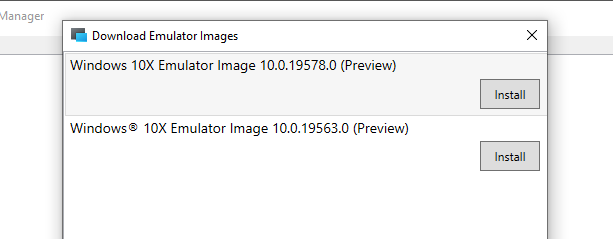
-
ببینید Hyper-V نصب شده باشد
قبل از این که دکمه Start را بزنید، باید مطمئن شوید که Hyper-V روی ویندوز نصب شده باشد. برای این کار منو استارت را اجرا کنید، command را تایپ کنید و در بین نتایج روی Command Prompt (Admin) کلیک کنید. سپس در فضای Command Prompt عبارت زیر را تایپ کرده و اینتر را بزنید:
systeminfo.exe
به پایین اسکرول کنید تا به بخش Hyper-V Requirements برسید.اگر در پیش نیازها Yes را مشاهده کردید، میتوانید به مرحله بعد نصب بروید، اما اگر No را مشاهده نمودید باید Hyper-V را نصب کنید. راحتترین راه حل برای نصب Hyper-V از طریق powershell است. منو استارت را اجرا کنید و عبارت powershell را تایپ کنید. در نتایج روی powershell کلیک راست کرده و Run as Administrator را انتخاب نمایید. سپس در محیط برنامه عبارت زیر را تایپ کرده و اینتر بزنید:
DISM /Online /Enable-Feature /All /FeatureName:Microsoft-Hyper-V
بعد از این که پروسه نصب به پایان رسید، دستگاه را ریست کنید.
-
اجرای ویندوز 10X
حالا که کار تمام شده، دوباره Microsoft Emulator را باز کنید و عبارت Start را در زیر ویندوز مورد نظر، انتخاب نمایید.
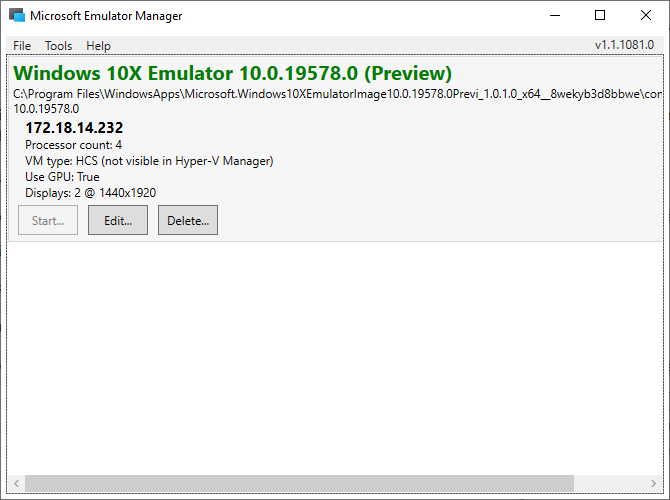
این برنامه رایگان بوده و مایکروسافت امکان استفاده از آن را به صورت عمومی آزاد گذاشته است.
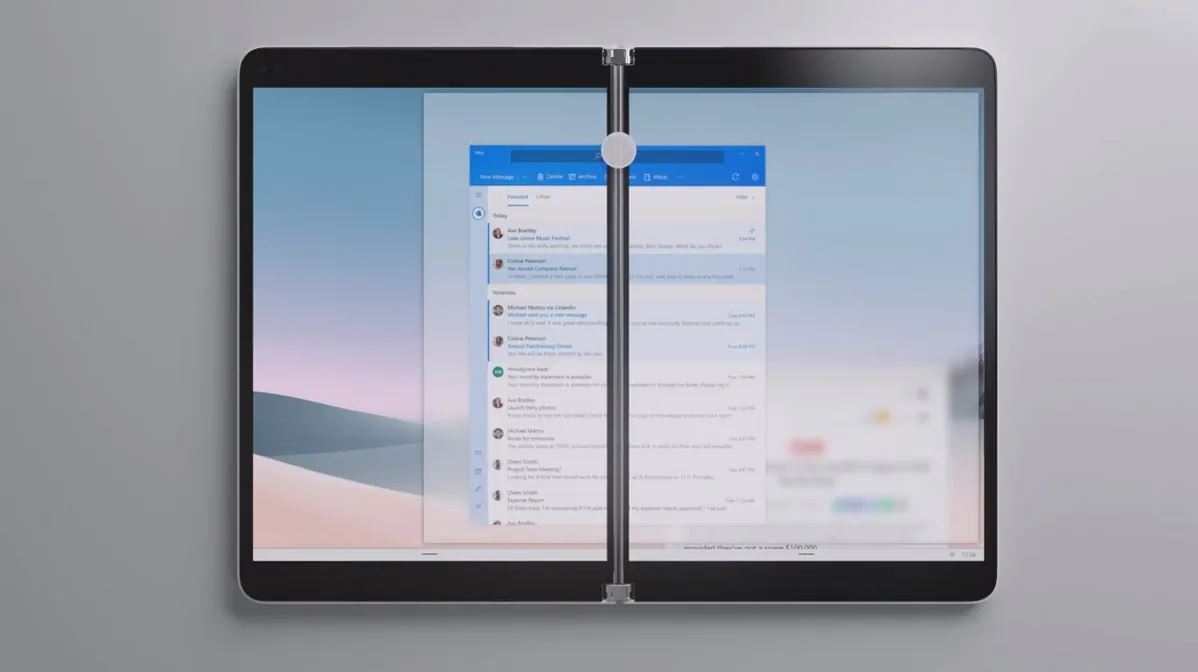
سلام .
یعنی از نظر ظاهری ویندوز اگر جدیدش رو دانلود کنیم تغییر کرده ؟ چون تو عکس هایی که تحت وب می بینم انگار از نظر تم بروز شده . ولی وقتی من تقریبا 1 ماه پیش نسخه جدید رو دانلود کردم و نصب کردم این طور نبود .
سلام خسته نباشید
من این برنامه شبیهسازی رو نصب کردم بعد از اینکه استارت رو بزنم ویندوز 10 حذف میشه و این (ویندوز 10x) جایگزین میشه؟؟؟ یا اینکه میتونیم بعد از استارت این برنامه دوباره از ویندوز 10 استفاده کنیم؟؟؟
خیر چون شما روی شبیه ساز نصبش می کنید
سلام
تمام کار هایی که گفته بودین رو انجام دادم ولی شبیه سازی کار نمیکنه موقه ای که میزنم استارت مینویسه فعال نمیشود
shayad bayad intel VT-X ra roshan koni yek sait migam boro tuon
https://www.aparat.com/v/lpYET?playlist=264663
Amuzesh film ra bebin va yad begir ke chejuri fa al mishe